CDR制作手提袋
发布时间:2015-05-12 来源:查字典编辑
摘要:这篇教程教飞特的朋友们用CDR制作手提袋,教程属于中等级别的CDR教程,主要介绍提袋的构成制作,难度不大。转发过来和飞特的朋友们一起分享学习...
这篇教程教飞特的朋友们用CDR制作手提袋,教程属于中等级别的CDR教程,主要介绍提袋的构成制作,难度不大。转发过来和飞特的朋友们一起分享学习了。先上效果图:
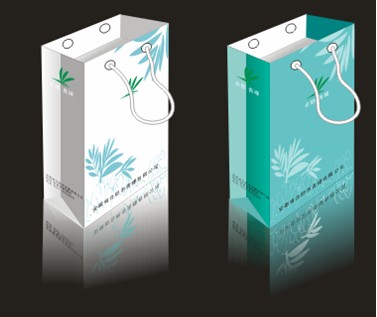
CorelDraw教程
FEVTE编注:更多CDR教程讨论和作业提交请到飞特论坛COREDRAW交流区:http://bbs.fevte.com/forum-53-1.html
具体的制作步骤如下:
第一步:制作手提袋正面图案:
1)选择矩形工具

并执行倾斜命令如图:
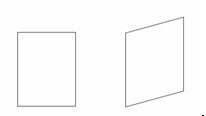
2)用贝塞尔曲线勾勒出花纹,在利用精确裁剪到倾斜的矩形图形中,得到:
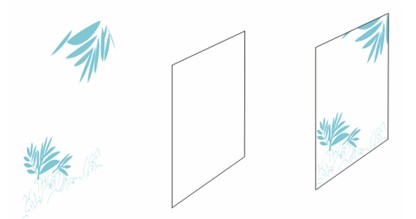
3)从正面矩形复制一份,宽度压细,高度不变。利用交互式填充工具调整如下图形:
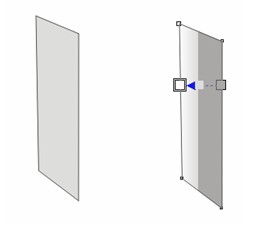
4)得到效果如图:

第二步:制作手提袋的另两个侧面:
1)利用贝塞尔绘制如下形状,得到:

2)组成每个部分,得到如图:

第三步:绘制手带:
1)绘制圆形,贝塞尔绘制断开的曲线并调整,得到如图:

第四步:制作手提袋的倒影:
1)复制手提袋一份,并垂直翻转,利用交互式透明工具,得到如图:

第四步:各部分组成的最终效果图:



